Posiadanie dobrej sieci Wi-Fi jest bardzo ważne. Korzystamy z coraz większej liczby urządzeń, które łączą się bezprzewodowo, ale nie zawsze mamy dobry zasięg i stabilność. Może to prowadzić do przerw w działaniu, niskiej prędkości i problemów z nawigacją. Wybór najlepszego kanału Wi-Fi jest niezbędny, aby działał jak najlepiej. Z tego powodu w tym artykule będziemy rozmawiać WiFi Analizator , bezpłatna aplikacja, która służy do analizy naszego środowiska i sprawdzenia, które z nich są bardziej wolne, a które bardziej nasycone i aby móc wybrać to, które najbardziej nam odpowiada.
Dlaczego kanał Wi-Fi jest ważny?
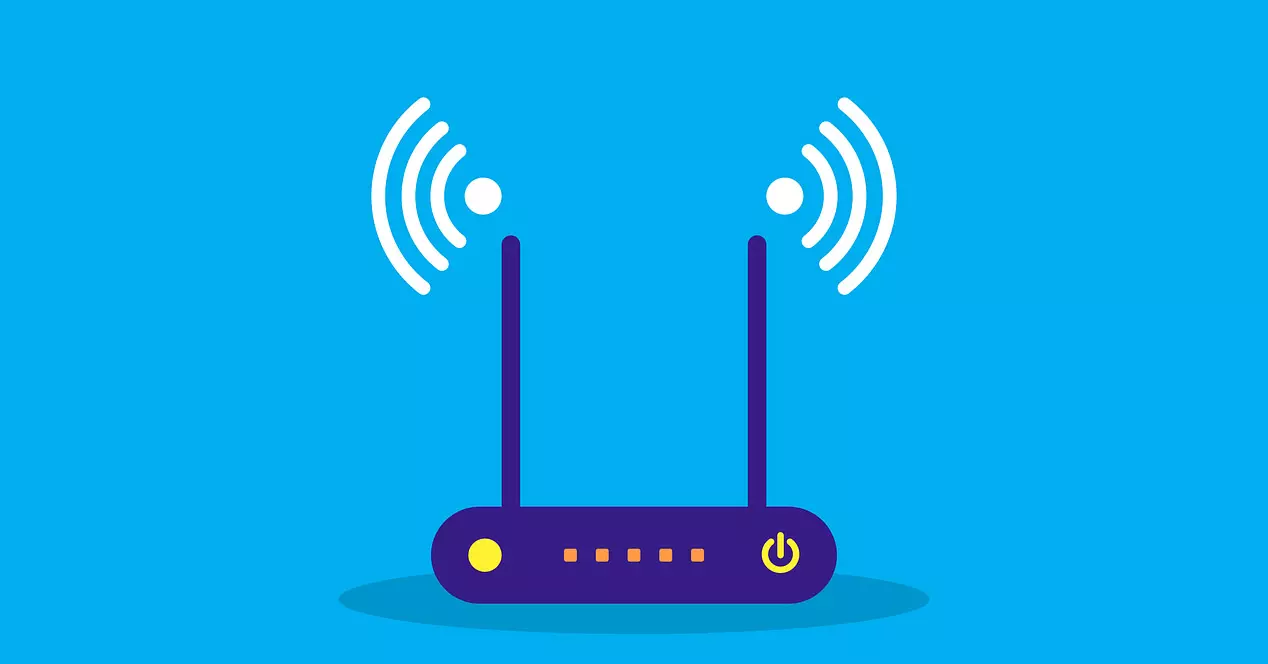
Pamiętaj, że router może się połączyć z wiele kanałów Wi-Fi . W rzeczywistości zwykle routery mają dwa różne pasma: 5 GHz i 2.4 GHz. Każdy z nich ma szereg kanałów i wybór jednego lub drugiego może określić, czy sygnał dociera lepiej, czy gorzej, a także ma wyższą lub mniejszą prędkość.
Pasmo 2.4 GHz wykorzystuje 14 kanałów, podczas gdy pasmo 5 GHz ma większą pojemność, co zmniejsza prawdopodobieństwo nasycenia. Dlatego to w pierwszej opcji będziemy mieli więcej problemów, ale w każdym razie będziemy musieli dobrze wybrać, z którego kanału skorzystać.
Załóżmy, że nasz router łączy się z kanałem 6 w paśmie 2.4 GHz. W pobliżu są inni sąsiedzi, których routery również z tego korzystają ten sam kanał lub nawet inne bliskie (na przykład 5 i 7). To mogłoby spowodować nasycenie i nieprawidłowe działanie połączenia.
Dlatego znalezienie najwolniejszego kanału może mieć decydujące znaczenie dla dobrej szybkości Internetu i uniknięcia przestojów. Jeśli mieszkamy w odizolowanym domu, gdzie wokół nas nie ma domów lub nasi sąsiedzi nie mają routera, nie stanowiłoby to problemu. Ale jeśli przeciwnie, mieszkamy w bardzo zatłoczonym miejscu, możemy znaleźć wady.
Wybierz najlepszy kanał z WiFi Analyzer
Aby wybrać najlepszy kanał Wi-Fi i dowiedzieć się, które są najlepsze w zależności od okoliczności, możemy użyć Program analizatora WiFi . Jest to całkowicie darmowa aplikacja, a także bardzo łatwa w użyciu. Pozwala nam zobaczyć wszystkie sieci wokół nas i kanał, z którego korzystają. Dzięki temu w prosty sposób będziemy wiedzieć, czy dany kanał jest nasycony, czy nie.
Ponadto pokaże nam również wykres, aby zobaczyć sygnał, który dociera do nas przez cały czas, za pomocą którego możemy mierzyć sieć w różnych miejscach naszego domu. W ten sposób dowiemy się, które strefy mają najgorszy sygnał i będziemy mogli skonfigurować repeater lub urządzenia PLC i poprawić zasięg.
Pierwszą rzeczą, którą musimy zrobić, aby wybrać najlepszy kanał z WiFi Analyzer, to: Pobierz to . Możemy to zrobić od urzędnik Windows sklep. Tam wystarczy kliknąć Pobierz i zainstalować go na komputerze.
Po zainstalowaniu, następną rzeczą, którą musimy zrobić, jest jego uruchomienie. Możemy przejść do menu Start i poszukać programu. Znajdziemy ekran początkowy z podsumowaniem naszej sieci, gdzie zobaczymy SSID, kanał do którego jesteśmy połączeni, pasmo itp.
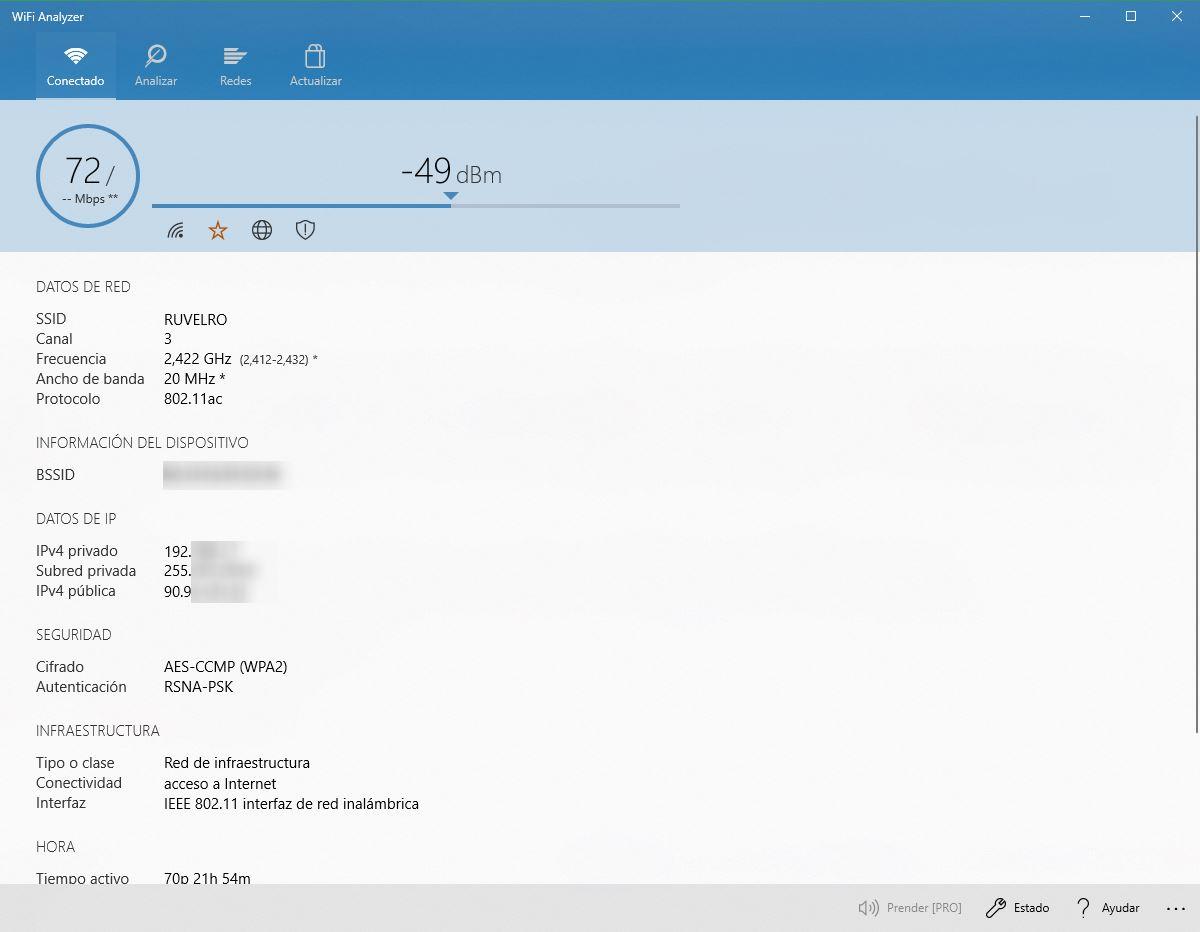
Zobaczymy opcję Analizować . Jeśli tam klikniemy, zobaczymy całe spektrum sieci Wi-Fi wokół nas. Sieć, z którą jesteśmy połączeni, pojawi się oznaczona, a także wszystkie inne sieci, które są w naszym zasięgu, z informacjami o każdej z nich.
W ramach tych danych możemy zobaczyć kanał używany przez każdą sieć . To da nam pierwszą wskazówkę, aby wiedzieć, czy jesteśmy połączeni z nasyconym kanałem, czy nie. Powiedzmy jeszcze raz, że jesteśmy połączeni z kanałem 6, a na liście sieci widzimy kilka korzystających z tego kanału. Możemy już sobie wyobrazić, że prawdopodobnie dobrym pomysłem jest jego zmiana i użycie innego, który jest darmowy.
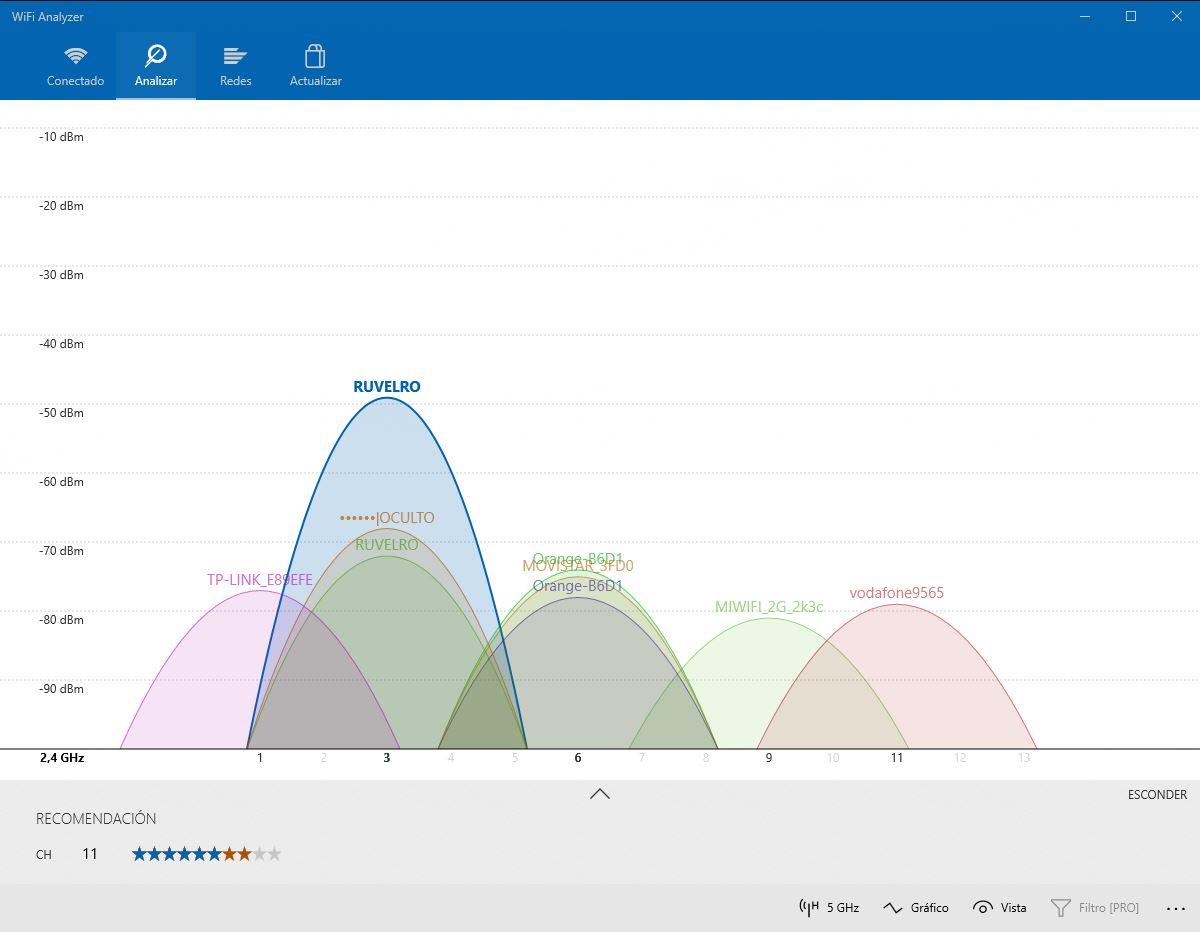
Ale dodatkowo wykres pokazuje nam obraz w taki sposób, że możemy zobaczyć, co znajduje się w pobliskich kanałach. Oznacza to, że wpływ będą miały nie tylko urządzenia podłączone do określonego kanału, ale także inne wokół niego. Im dalej jesteśmy od tych używanych kanałów, tym lepiej.
Porównaj sygnał z analizatorem WiFi
Poza serwowaniem do analizować kanały nasycone i dowiedz się, który jest idealny do połączenia, WiFi Analyzer będzie również bardzo przydatny do porównania sygnału pochodzącego z naszej własnej sieci, a także od wszystkich wokół nas. Informacje te mogą być bardzo pomocne w konfiguracji sieci i osiągnięciu najlepszej wydajności.
Warto wziąć pod uwagę ten parametr, aby zobaczyć, jak zmieniają się sieci podczas naszego ruchu. Dowiemy się, czy w naszym domu jest jakaś martwa strefa lub miejsce, w którym zasięg jest gorszy i tam należałoby działać, aby go jak najbardziej poprawić.
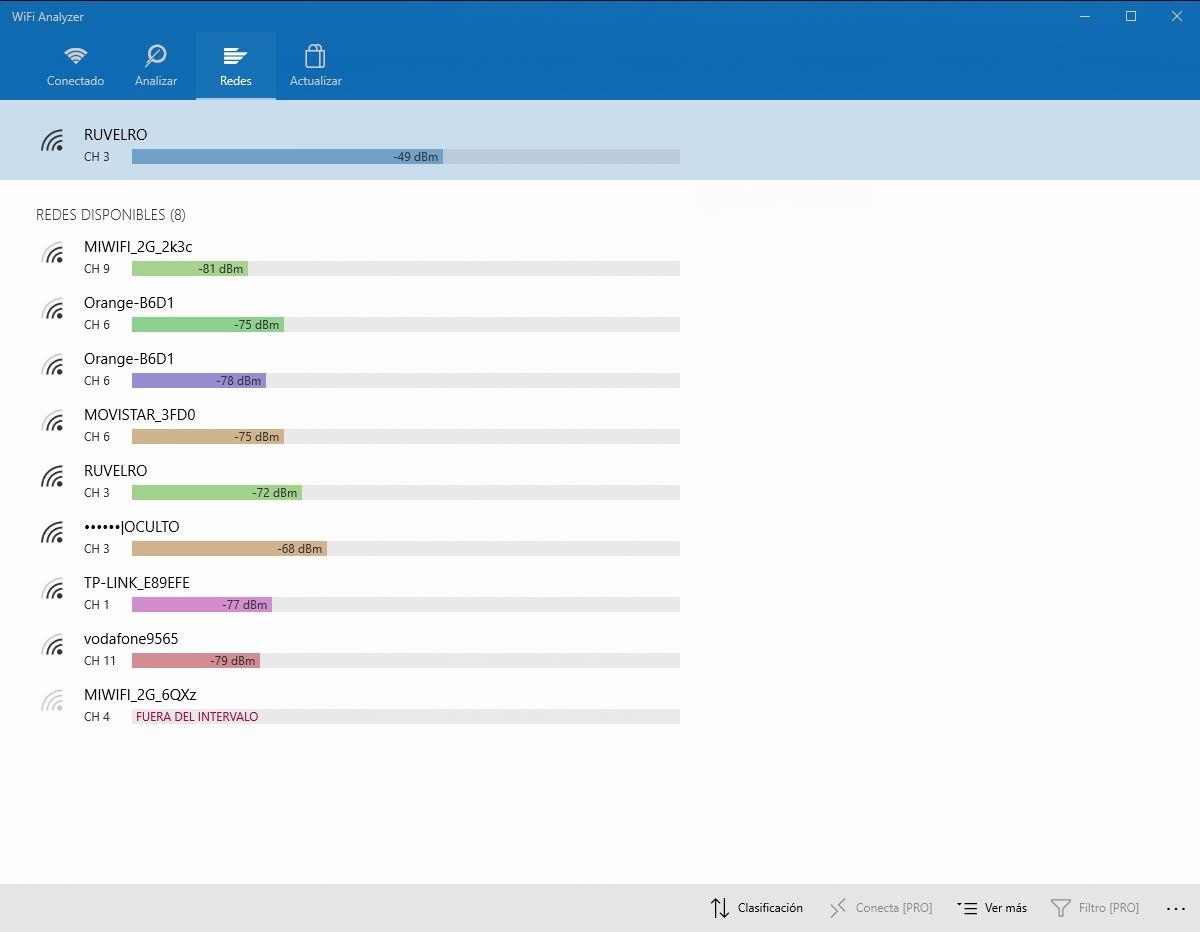
Co możemy zrobić, jeśli WiFi Analyzer pokaże nam, że określony obszar otrzymuje niewielki lub żaden sygnał? Na szczęście możemy mieć różne urządzenia, które nam pomogą poprawić zasięg . Na przykład możemy mieć repeater Wi-Fi, który wzmocni sygnał, abyśmy mogli łączyć się bez tylu ograniczeń.
Możemy również użyć systemów Wi-Fi Mesh lub urządzeń PLC, które są lepsze niż repeater dla martwych stref i mogą łączyć się bez świadomości przychodzącego sygnału. W pierwszym przypadku obejmuje kilka urządzeń lub satelitów, które są ze sobą połączone i umożliwiają stworzenie sieci mesh w całym domu. PLC to zwykle dwa urządzenia, które są połączone ze sobą linią energetyczną.
Krótko mówiąc, WiFi Analyzer to bardzo ciekawa aplikacja do analizy sieci wokół nas, z której możemy korzystać bezpłatnie w systemie Windows. Bardzo przydatne jest wiedzieć, który kanał Wi-Fi jest najlepszy, z którym możemy się połączyć i zawsze uzyskiwać najlepszy możliwy sygnał, aby prędkość była odpowiednia i uniknąć irytujących cięć, które mogą mieć wpływ na nasze urządzenia.